Dacă tocmai ați cumpărat o consolă Xbox One sau poate o folosiți de mult timp, dar doriți să aflați câteva trucuri noi pentru consola dvs., atunci ați ajuns la locul potrivit. Avem cele mai bune 15 sfaturi și trucuri pentru Xbox One, care vă vor ajuta să profitați la maximum de consola dvs..
Mai jos sunt cele 15 sfaturi și trucuri Xbox One pe care toată lumea ar trebui să le știe.
1. Transmiterea de la Xbox One la Windows 10

Da, acum îți poți transmite în sfârșit toate jocurile de pe Xbox One pe dispozitivul tău Windows 10 fără probleme. Atâta timp cât ambele dispozitive sunt conectate la aceeași rețea locală, puteți transmite în flux orice joc sau aplicație de pe Xbox One la dispozitivul dvs. Windows 10.
În primul rând, trebuie să vă configurați Xbox One pentru streaming de jocuri. Mergi la Setări> Preferințe și bifați opțiunea „Permite streaming joc pe alte dispozitive”.
Acum, pe dispozitivul dvs. Windows 10 deschideți aplicația Xbox și faceți clic pe conectare în colțul din stânga jos. Urmați pașii pentru conectarea Xbox One la dispozitivul dvs. Windows 10 și apoi transmiteți orice doriți de la Xbox One la computer. Asigurați-vă că ambele dispozitive sunt conectate la aceeași rețea fără fir sau cablată (recomandată).
2. Utilizați controlerul Xbox One pe computer
Dacă vă transmiteți Xbox One pe computer, atunci cu siguranță aveți nevoie de controlerul Xbox One pentru a juca jocurile. Conectarea controlerului Xbox One la dispozitivul dvs. Windows 10 este destul de ușoară. Conectați-l la computer printr-un cablu microUSB și Windows 10 va recunoaște automat controlerul și va instala driverele specifice pentru acesta, fără a fi nevoie să faceți nimic. Dacă rulați o versiune anterioară de Windows, (7/8 / 8.1), mergeți aici și descărcați driverele. Odată instalat, controlerul Xbox One va începe să funcționeze fără probleme pe Windows 7/8 / 8.1.
3. Faceți cu ușurință o captură de ecran pe Xbox One

Xbox One a adăugat în sfârșit suportul pentru a face o captură de ecran a gameplay-ului tău. Acum puteți face o captură de ecran în jocul dvs. oricând doriți, pur și simplu atingând de două ori butonul Xbox strălucitor de pe controler și apoi atingând butonul „Y”. Când atingeți de două ori butonul Xbox, va apărea meniul Snap și veți vedea, de asemenea, „Apăsați Y pentru a face o captură de ecran” scris în partea stângă a meniului. Doar apăsați pe Y și veți captura ecranul curent al jocului. Imaginea va fi disponibilă în aplicația Încărcare de pe Xbox One și o puteți salva sau partaja cu ușurință cu prietenii. De asemenea, veți putea vedea captura de ecran pe dispozitivul dvs. Windows 10 în aplicația Xbox.
4. Accelerează instalarea jocurilor pe Xbox One
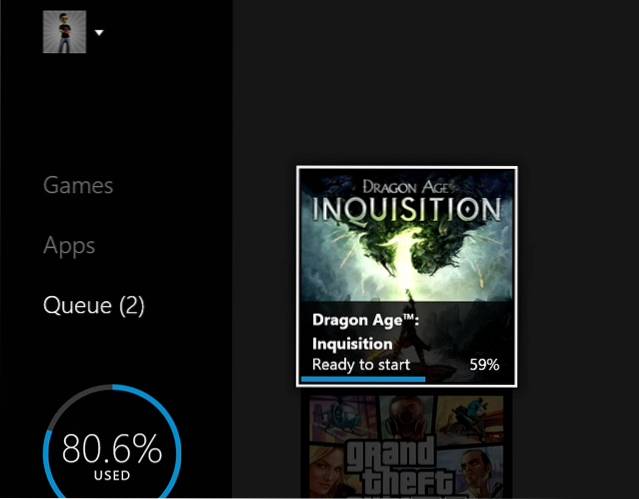
Acesta este cel mai important sfat pentru jucătorii care tocmai și-au cumpărat recent consolele Xbox One. Ori de câte ori instalați un joc de pe discul fizic, de obicei va dura mult timp pentru instalare, cu toate acestea, acest lucru poate fi ușor rezolvat. Deconectați consola Xbox One de pe internet și apoi instalați jocul. Jocul se va instala mult mai repede decât înainte. Acest lucru se întâmplă deoarece atunci când sunteți conectat la internet, Xbox One începe, de asemenea, să descarce patch-uri de pe internet în timpul procesului de instalare, ceea ce face procesul de instalare mai lung. Deci, deconectarea consolei de la internet va accelera instalările jocului.
5. Înscrieți-vă la Xbox Rewards pentru bani gratis
Puteți câștiga recompense excelente pentru a face lucrurile care vă plac pe Xbox One. Înscrieți-vă la Programul de recompense pentru Xbox Live și începeți să câștigați recompense excelente pentru a face lucruri simple, cum ar fi, finalizarea unui sondaj lunar, cumpărarea de jocuri în magazinul Xbox, închirierea / cumpărarea de filme sau muzică pe Xbox, etc. Există sarcini specifice pe care le aveți poate face în fiecare lună acest lucru vă va acorda credite pentru contul dvs. de recompense. Apoi, puteți valorifica aceste credite de recompensă și le puteți depune în contul dvs. Xbox Live în moneda implicită a regiunii dvs. Proprietarii de conturi din SUA vor primi depozite în USD în conturile lor etc..
6. Distribuiți jocuri digitale prietenilor

Mulți proprietari de Xbox One nu o știu încă, dar puteți partaja jocurile digitale cu oricare dintre prietenii dvs. Puteți face acest lucru doar cu un singur prieten. Puteți împărtăși amândoi jocuri digitale unul cu celălalt, astfel încât să puteți juca reciproc jocurile digitale fără a fi nevoie să le cumpărați.
Trebuie să îi oferi prietenului tău informațiile despre contul tău Xbox Live și să-i oferi acestuia informații despre cont. Înscrieți-vă cu contul prietenului dvs. și setați Xbox ca „Acasă Xbox”În Setări. Odată configurat, vă puteți conecta cu propriul cont și toate jocurile digitale ale prietenului dvs. vor apărea în „Gata de instalare”Secțiunea din Jocurile și aplicațiile mele. Doar selectați orice titlu digital din listă și va începe descărcarea pe Xbox One.
7. Utilizați aplicația Smartglass pentru a vă controla Xbox One

Dacă utilizarea controlerului Xbox One pentru a vă controla consola este prea obișnuită pentru dvs., atunci nu vă faceți griji, avem o soluție pentru a vă controla Xbox One și este în buzunar. Puteți utiliza smartphone-ul pentru a vă controla Xbox One, ceea ce înseamnă, în esență, că puteți transforma smartphone-ul într-o telecomandă pentru Xbox One cu ajutorul aplicației Microsoft Smartglass, disponibilă pentru Android, Windows Phone și iOS. Doar descărcați aplicația pe smartphone și puteți face mult mai mult direct de pe smartphone.
8. Jocuri Free to Play (F2P) pentru Xbox One
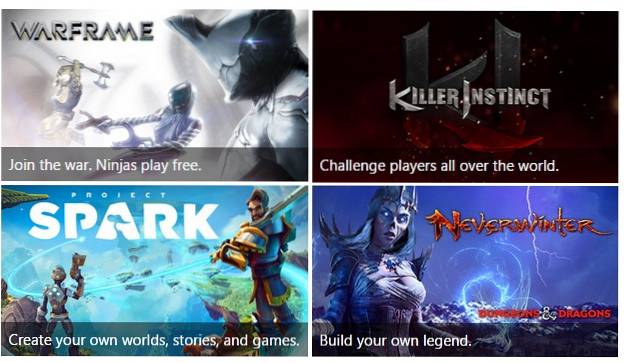
Majoritatea jocurilor Gen actuale sunt destul de scumpe și este dificil pentru un jucător să cumpere fiecare joc de acolo. Cu toate acestea, puteți obține câteva jocuri gratuite pe Xbox One care nu vin deloc cu niciun preț. Jocurile gratuite includ Neverwinter, World of Tanks, Warframe, Project Spark și multe altele. Trebuie să știți că aceste jocuri nu au o etichetă de preț, dar oferă achiziții în joc pe care le puteți face pentru a obține chiar mai mult din jocul dvs., dar vă puteți bucura în continuare de joc fără a plăti niciun ban. Killer Instinct este un joc Xbox exclusiv, disponibil și gratuit. Este un joc de luptă și primești un singur luptător gratuit care continuă să se rotească săptămânal. Puteți cumpăra personaje suplimentare dacă doriți, dar puteți juca jocul gratuit și cu unul singur.
9. Aveți grijă la utilizarea lățimii de bandă a Xbox One

Acest lucru este foarte important pentru persoanele care au un plan limitat de date pe internet. Dacă doriți să știți exact cât de multe date utilizează Xbox One, puteți face acest lucru cu ușurință din consolă, fără a fi nevoie să utilizați deloc software sau hardware terță parte. Mergeți spre Setări> Rețea> Utilizare lățime de bandă, aici puteți vedea câtă lățime de bandă a folosit Xbox One până acum. Veți primi un raport lunar în partea dreaptă și un raport de 12 ore în mijloc. Dacă aveți un plan strâns de date, atunci acest instrument vă va fi foarte util.
10. Actualizați software-ul controlerului Xbox One
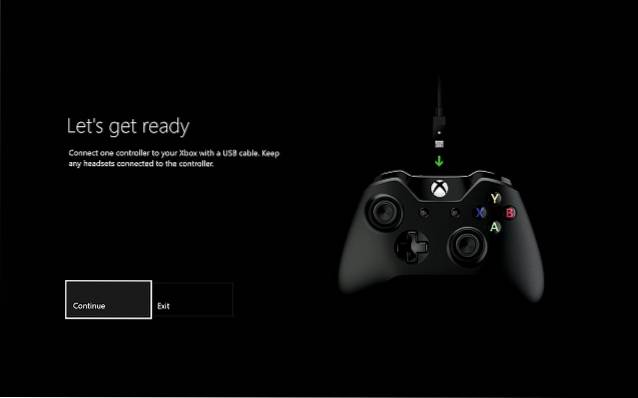
Nu puteți doar să vă actualizați consola Xbox One și să terminați cu ea. De fapt, trebuie să vă actualizați și software-ul controlerului. Acest lucru este destul de simplu și direct. Mergeți spre Setări> Dispozitive și accesorii și alegeți cea mai recentă actualizare. De asemenea, trebuie să atașați accesoriile suplimentare, cum ar fi setul cu cască etc. la controler, înainte de a-l actualiza la cel mai recent firmware.
11. Obțineți jocuri gratuite Xbox One cu jocuri cu aur
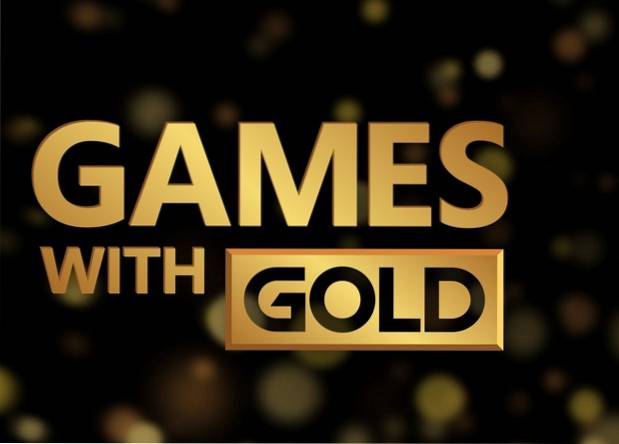
Dacă sunteți în căutarea de jocuri gratuite, atunci vă aflați în locul potrivit, deoarece primiți 2 jocuri gratuite în fiecare lună pe Xbox One. Cu toate acestea, pentru a putea descărca aceste jocuri gratuite, trebuie să fiți abonat de aur al serviciului Xbox Live. Atâta timp cât aveți un abonament Xbox Live Gold, puteți descărca 2 jocuri gratuite pe Xbox One în fiecare lună prin intermediul programului Jocuri cu aur. Puteți juca aceste jocuri atât timp cât doriți, dar jocurile nu vor putea fi redate dacă rămâneți fără abonamentul Gold.
12. Obțineți ajutor pentru realizări
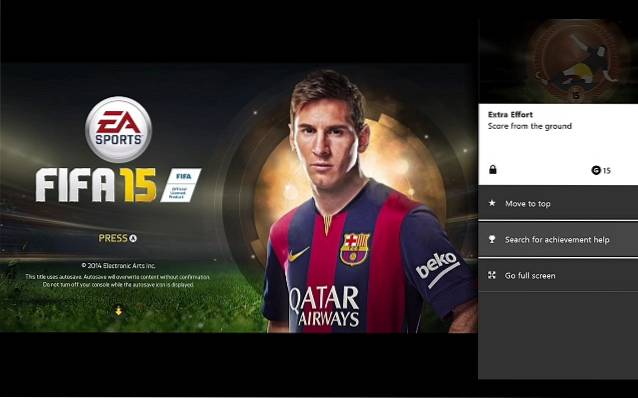
Devine destul de enervant atunci când doriți să deblocați toate realizările pentru un anumit joc, dar nu puteți face acest lucru, deoarece există o singură realizare pe care nu aveți idee despre cum să o deblocați. Ei bine, nu vă mai faceți griji pentru că acum nu trebuie să fiți lipsiți de idei, puteți obține de fapt ajutor direct de pe Xbox One. Atingeți de două ori butonul Xbox și alegeți Faceți o aplicație, deschide acum Aplicație pentru realizări, selectați realizarea care vă dă probleme și alegeți „Căutați ajutor pentru realizări”, Aceasta va lansa Internet Explorer și va căuta realizarea pe motorul de căutare Microsoft Bing. Puteți căuta sfaturi și trucuri legate de realizare și apoi puteți reveni la joc pentru a-l debloca cu ușurință.
13. Dezactivați redarea automată a discului
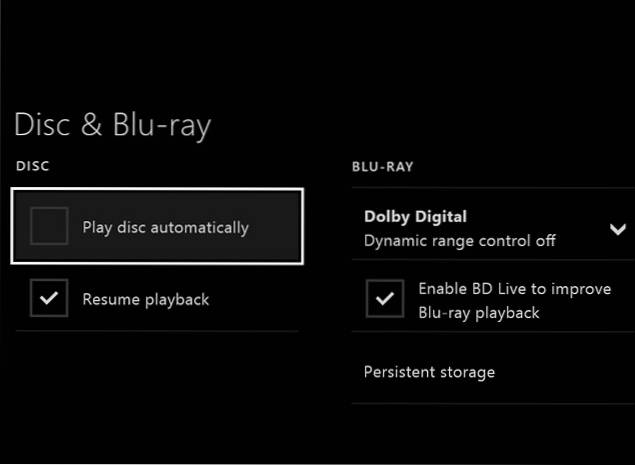
Vă enervează ori de câte ori introduceți un disc în consola Xbox One, acesta începe automat să redea discul fără să vă solicite nici măcar permisiunea. Dacă vă deranjează atât de mult atunci, în loc să vă aruncați consola pe perete, puteți urma simplul truc de a dezactiva caracteristica de redare automată a discului. Mergeți spre Setări> Disc și Blu-ray, debifați acum funcția „Redă automat discul”, iar discurile dvs. nu vor mai fi redate automat. Va trebui să le joci manual de fiecare dată.
14. Editați-vă clipurile de joc pe Xbox One

Dacă aveți câteva clipuri de joc cu adevărat uimitoare pe care doriți să le împărtășiți lumii sau doar prietenilor, puteți face acest lucru cu ușurință direct de pe Xbox One. Cu toate acestea, dacă doriți să tăiați unele părți ale videoclipului sau să adăugați o voce peste sau poate doar să adăugați câteva efecte interesante, puteți face acest lucru și prin intermediul aplicației Upload Studio de pe Xbox One. Descărcați aplicația Upload Studio din magazinul Xbox și editați toate videoclipurile din joc înainte de a le distribui pe conturile dvs. de socializare.
15. Schimbați fundalul de fundal al Xbox One

Nu în ultimul rând, puteți să vă personalizați fundalul Xbox One și să îl modificați în funcție de gustul dvs. Dacă doriți să adăugați o imagine personalizată pe fundalul Xbox One, puteți face acest lucru cu ușurință utilizând o unitate USB. Puneți imaginea personalizată pe o unitate flash, (1920 x 1080 recomandat), conectați USB-ul la Xbox One prin orice port, accesați Jocurile și aplicațiile mele și lansați Aplicație media player. Găsiți dispozitivul USB atașat și navigați la imaginea dorită ca fundal. Deschideți imaginile, apăsați butonul meniu și selectați „setați-l ca fundal" opțiune. Acum aveți o imagine personalizată ca fundal pentru Xbox One.
VEZI ȘI: cele mai bune 25 de jocuri Xbox One
Toate aceste sfaturi îi vor ajuta pe noii veniți la Xbox One. Dacă aveți sfaturi suplimentare pentru a profita la maximum de Xbox One, nu uitați să le împărtășiți mai jos în secțiunea de comentarii sau puteți doar să afișați imaginea de fundal a Xbox One pentru a vă prezenta, am un fundal Superman personalizat pe A mea.
 Gadgetshowto
Gadgetshowto

![O călătorie de la Microsoft Windows NT la Windows 8 [PICS]](https://gadgetshowto.com/storage/img/images/a-journey-of-microsoft-windows-nt-to-windows-8-[pics]_3.jpg)
